Data Logger
Percorso nella vista Classica: Vista Classica > Datalogger
Descrizione della funzione
La funzione Datalogger consente la registrazione dei dati associati a un evento di attivazione. I dati registrati sono:
- misurazioni analogiche, cioè correnti di fase e tensioni linea a linea
- eventi digitali, cioè eventi di protezione o allarmi, segnali di stato dei disattivatori, Sganci di protezione.
Principio di funzionamento
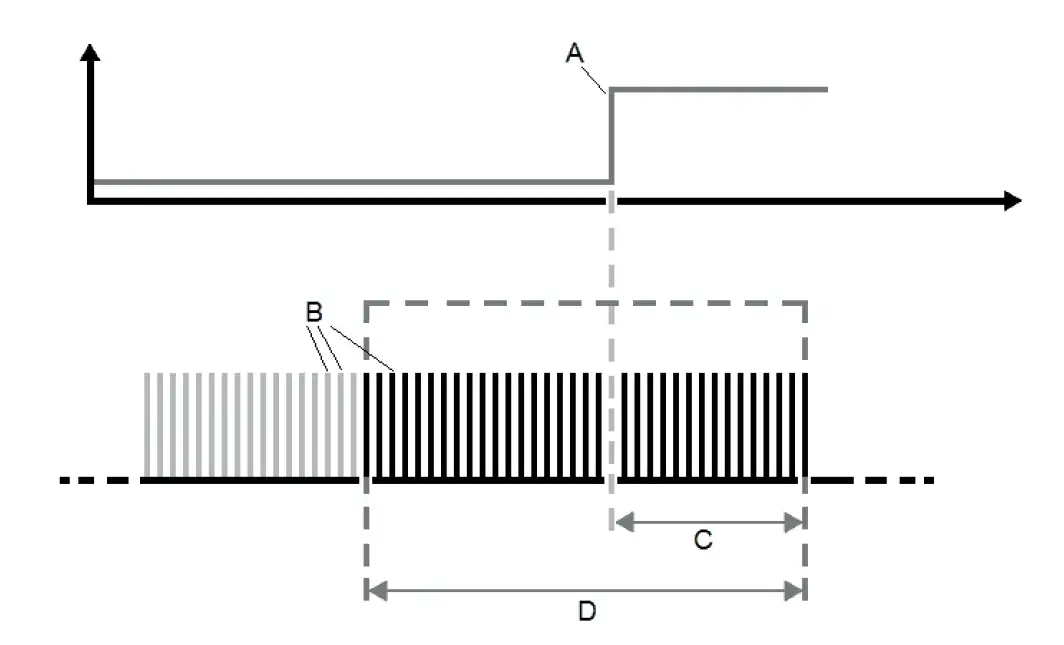
Datalogger in Ekip Connect
- abilita/disabilita la funzione
- Registrazione Start/Stop
- Configura i parametri di registrazione
scarica la registrazione per analizzarla con il funzione Data Viewer
>> Per maggiori dettagli sui dispositivi supportati e sui requisiti di ciascuno, si prega di consultare il documento 9AKK108467A9238 disponibile qui.
Come appare

| Descrizione | della parte |
|---|---|
| A | Pulsante per tornare al menu Strumenti |
| B | Layout degli strumenti dove possono essere eseguite operazioni Datalogger. |
Tooltip per il layout del datalogger
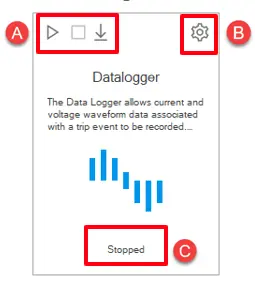
| Parte | Descrizione |
|---|---|
| A | Area pulsante tooltip Inizio: Pulsante per avviare la registrazione con datalogger Fermarsi: Tasto per finalizzare la registrazione datalogger in esecuzione. Scaricare: Pulsante per scaricare il datalogger registrato. Questo pulsante si attiva solo se il datalogger viene fermato. |
| B | Opzioni per il download: Pulsante Options per abilitare il datalogger e impostare parametri sulla registrazione (numero di registri, frequenza di campionamento, ritardo di stop). |
| C | Etichetta dinamica per informare l'utente sullo stato del datalogger. Lo stato disponibile è pronto, in funzione e fermo. |
Data Logger delle impostazioni
La configurazione avviene principalmente nella finestra "Opzioni", che si accede tramite il pulsante "Download options" dal tooltip.
La finestra delle opzioni era composta principalmente da 2 parti; Sezioni "Generale" e "Trigger".
Nella sezione "Generale", viene gestita l'abilitazione della funzione e della configurazione usuale per il datalogger. L'utente decide il numero del registro nel campione, la frequenza di campionamento e il ritardo di stop per quel record datalogger.
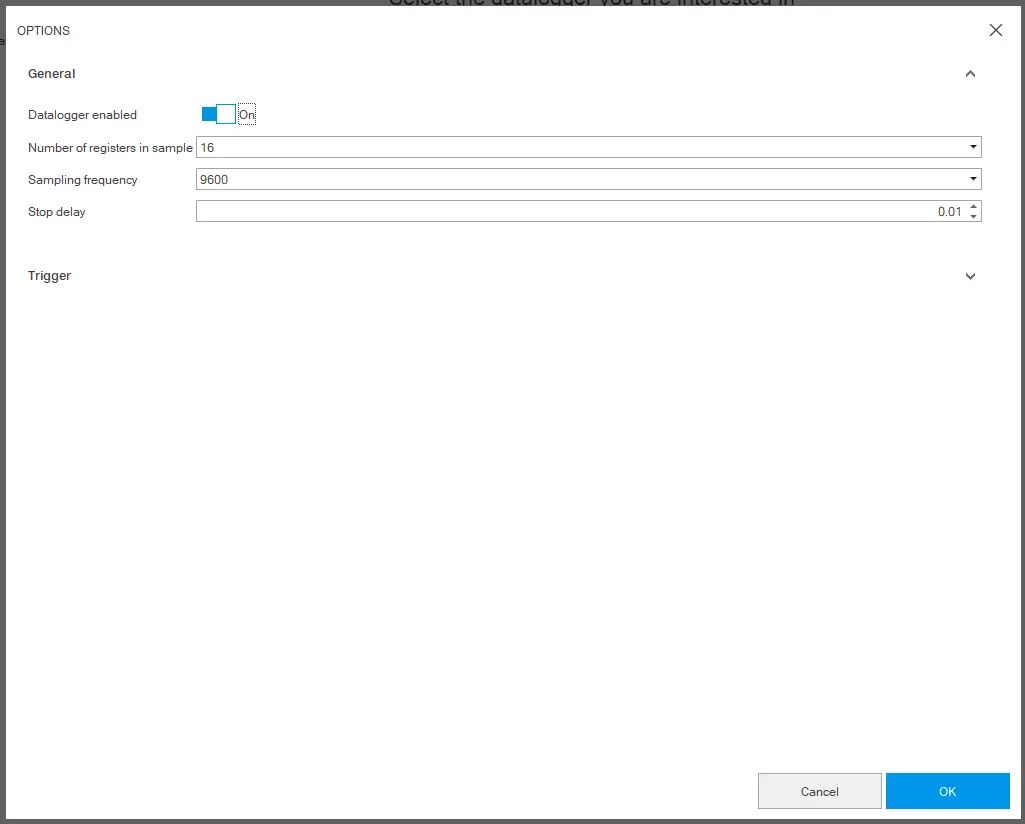
| Elemento | Descrizione |
|---|---|
| Datalogger abilitato | Un pulsante per abilitare/disabilitare la funzionalità del datalogger |
| Numero di registri nel campione | Numero di registri nel campione (8, 16, 32) |
| Frequenza di campionamento | Frequenza di raccolta dati. Più alta è la frequenza di campionamento, più breve è la durata della registrazione. (1200, 2400, 4800, 9600) |
| Stop delay | Un pulsante per impostare il ritardo di stop. Si riferisce alla durata, in secondi, della registrazione dopo l'evento di attivazione. Il limite massimo è di 10 secondi ed è disponibile. |
Nella sezione Trigger, l'utente seleziona il trigger desiderato dalla lista degli eventi trigger.
Inizia la registrazione
- Con il dispositivo connesso e in comunicazione con Ekip Connect, clicca su Strumenti > Data Logger.
- Controlla che lo stato del comando per abilitare la funzione (opzioni Download --> Enable) sia abilitato .
- Clicca su
e configura la registrazione nella sezione "Generale".
- Per annullare le modifiche, clicca su Annulla. Per salvare la configurazione, clicca su OK : le impostazioni vengono salvate automaticamente e trasmesse al dispositivo.
- Clicca su Trigger e imposta il tipo di trigger.
- Per annullare le modifiche, clicca su Annulla. Per salvare la configurazione, clicca su OK: le impostazioni vengono salvate automaticamente e trasmesse al dispositivo.
- Clicca su Avvia Datalogger: La registrazione è inizializzata.
- Clicca su Stop Datalogger: La registrazione è interrotta e pronta per il download.
Scarica una registrazione
- Con il dispositivo connesso e in comunicazione, clicca su Download Datalogger .
- Seleziona dove salvare il file e l'intervallo della registrazione che vuoi scaricare: Ekip Connect salva un file .abb chiamato secondo la seguente sintassi: CBTagName_Datalogger_YYYYMMDDhh:mm:ss.
Campionamento Frequenza (hz) | Numero di Registrati nel Campione | Dimensione di File datalogger (s) |
|---|---|---|
| 1200 | 8 | 13.6 |
| 16 | 6.8 | |
| 32 | 3.4 | |
| 2400 | 8 | 6.8 |
| 16 | 3.4 | |
| 32 | 1.7 | |
| 4800 | 8 | 3.4 |
| 16 | 1.7 | |
| 32 | 0.85 | |
| 9600 | 8 | 1.7 |
| 16 | 0.85 | |
| 32 | 0.425 |